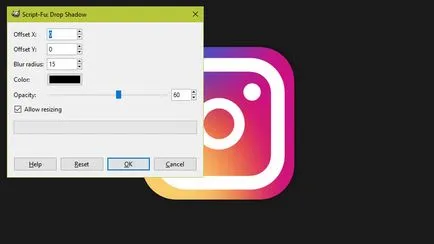Egal Instagram logo-ul în gimp - artshelter
În această lecție veți învăța cum să atragă logo-ul Instagram. Crearea unui nou document de dimensiune de 1280 x 720 pixeli. Umple fundalul cu # 1B1B1B.
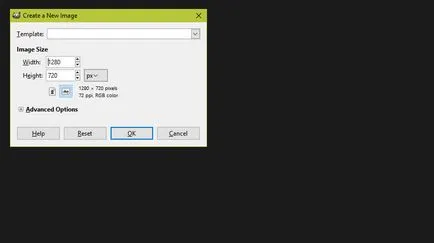
Crearea unui nou strat. Ia instrument Dreptunghi instrumentul Selectați (R) (o alocare dreptunghiulară), activează colțuri rotunjite (colțuri rotunjite) și setați Raza (rază) la 100. tasta Shift intercalat desena centrat pătrat web de lucru și umple-l cu culoarea # CE1183.
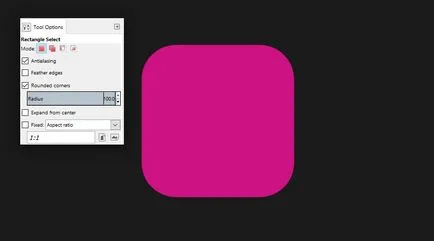
Apoi alege culoarea # E74334 și activați Paintbrush Tool (P) (Brush). Crearea unui nou strat. Alege o perie moale și de a crește dimensiunea pensulei la aproximativ 815. În colțul din stânga jos a stabilit pătrat roșu la fața locului, așa cum se arată mai jos.
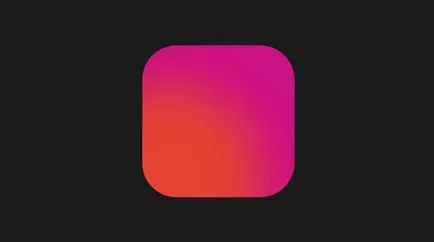
Creați un alt strat nou, înlocuind culoarea pe # FACE6D. pată roșie pe partea de sus vopsea galbenă, așa cum se arată mai jos.
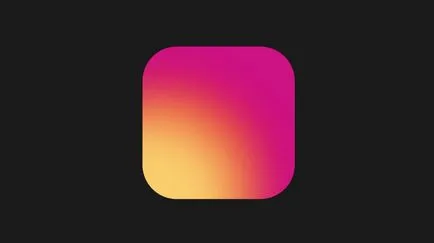
Creați un nou strat, alege culoarea # 4256CA pensula și a pus un loc în colțul din stânga sus.
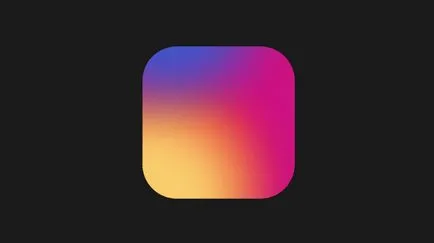
Activați instrumentul Dreptunghi Selectați Tool (R) (o alocare dreptunghiulară), și de a crea un nou strat în interiorul pătrat nou precedent. Umple-l cu alb. Apoi, fără a îndepărta selecția, du-te la Select - Shrink (Izolarea - descreșterea) în fereastra care apare, introduceți 40.
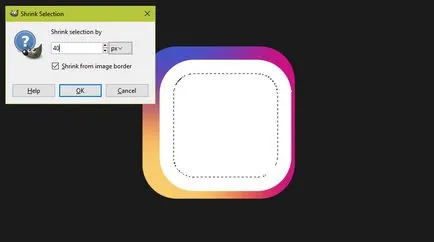
Din acest motiv, am stors de selecție. Acum, faceți clic pe tasta Delete pentru a elimina partea interioară a pătrat.
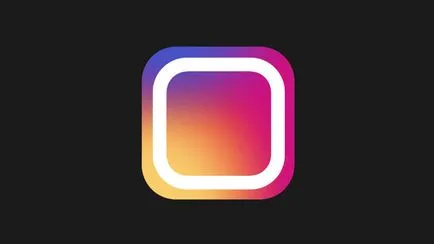
Activați elipsă Select Tool Tool (E) (elipsă Select). Pe un nou strat trage un logo în centrul cercului și umple-l cu alb.
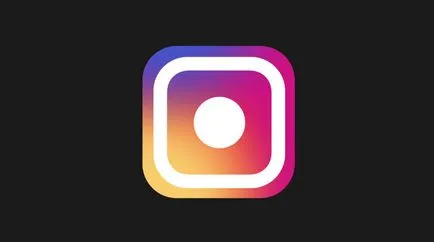
De asemenea, i se aplică eliberarea de compresie de 30 de pixeli și scoateți mijloc.
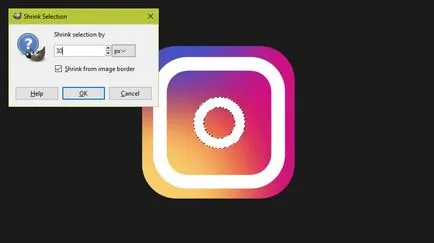
Pe un nou strat în colțul din dreapta sus al desena un cerc mic alb.

Facem click pe baza layer cu logo-ul roz și filtre trece - lumini și umbre - Umbră (Filtre - umbre și lumini - Drop Shadow). Noi introduceți următoarele setări și de a obține umbra de lumină.